win7 32位旗舰版下载 纯净版系统声卡驱动安装不上的解决方法
时间:2019-03-14 11:23:31来源:装机助理重装系统www.zhuangjizhuli.com作者:由管理员整理分享
一般电脑用户都喜欢在电脑上聊天,网游,玩游戏,但是在使用过程中难免会遇到这样或那样的问题,这不最近就有win7 32位旗舰版下载 纯净版系统用户遇到了电脑没有声音了,检查音箱与电脑喇叭孔连接正常,音箱电源和音量按钮都正常,看来是电脑问题了,对于这个问题该如何解决呢?
出现电脑没声音的原因及解决方法:
1、首先,打开电脑检查桌面右下角是否有小喇叭,发现没有小喇叭,这种情况一般是声卡驱动丢失。打开“设备管理器”检查,发现声卡驱动项前面有个“x”号(),真是声卡驱动问题。
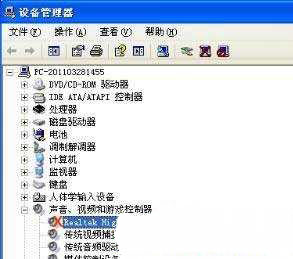
2、然后,在打开浏览器,搜索并安装“驱动精灵在线版”软件,搜索未安装驱动的硬件,发现声卡设备,下载并安装声卡驱动,但是,在安装过程中,突然弹出错误提示,声卡驱动安装失败(遇到使用“驱动精灵在线版”安装声卡驱动失败,到“驱动精灵”官网下载硬盘版的“驱动精灵”,安装后,下载声卡驱动,安装成功。
3、在下载、安装很顺利,安装过程中没有出现错误提示,但是在重启电脑后还是没有声音。打开“设备管理器”检查,声卡驱动前仍有“x”号(怀疑是主板的集成声卡坏了,再找了一块独立声卡。关机后,插上独立声卡,进入系统后,用“驱动精灵”下载并安装驱动,重启电脑进入系统时,就听到了开机声音)。
其实一般声卡驱动丢失,经常导致电脑没有声音。这种情况,在“设备管理器”中,声卡设备前面一般是“!”号,而不是“x”号,用驱动精灵下载相关驱动安装即可。
以上就是声卡设备前是个“x”号,而且安装驱动后,问题仍旧,多数情况是声卡损坏,维修比较麻烦,一般都是插块独立声卡即可解决,如果以后用户也遇到这样的问题,不妨按照教程的方法即可解决,希望这个教程对大家有所帮助。
出现电脑没声音的原因及解决方法:
1、首先,打开电脑检查桌面右下角是否有小喇叭,发现没有小喇叭,这种情况一般是声卡驱动丢失。打开“设备管理器”检查,发现声卡驱动项前面有个“x”号(),真是声卡驱动问题。
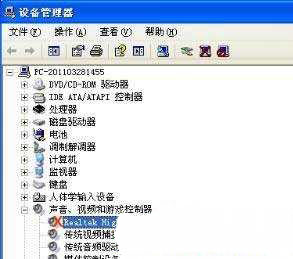
2、然后,在打开浏览器,搜索并安装“驱动精灵在线版”软件,搜索未安装驱动的硬件,发现声卡设备,下载并安装声卡驱动,但是,在安装过程中,突然弹出错误提示,声卡驱动安装失败(遇到使用“驱动精灵在线版”安装声卡驱动失败,到“驱动精灵”官网下载硬盘版的“驱动精灵”,安装后,下载声卡驱动,安装成功。
3、在下载、安装很顺利,安装过程中没有出现错误提示,但是在重启电脑后还是没有声音。打开“设备管理器”检查,声卡驱动前仍有“x”号(怀疑是主板的集成声卡坏了,再找了一块独立声卡。关机后,插上独立声卡,进入系统后,用“驱动精灵”下载并安装驱动,重启电脑进入系统时,就听到了开机声音)。
其实一般声卡驱动丢失,经常导致电脑没有声音。这种情况,在“设备管理器”中,声卡设备前面一般是“!”号,而不是“x”号,用驱动精灵下载相关驱动安装即可。
以上就是声卡设备前是个“x”号,而且安装驱动后,问题仍旧,多数情况是声卡损坏,维修比较麻烦,一般都是插块独立声卡即可解决,如果以后用户也遇到这样的问题,不妨按照教程的方法即可解决,希望这个教程对大家有所帮助。
分享到:
